SEAGATE FreeAgent GoFlex Desk User Manual [fr]
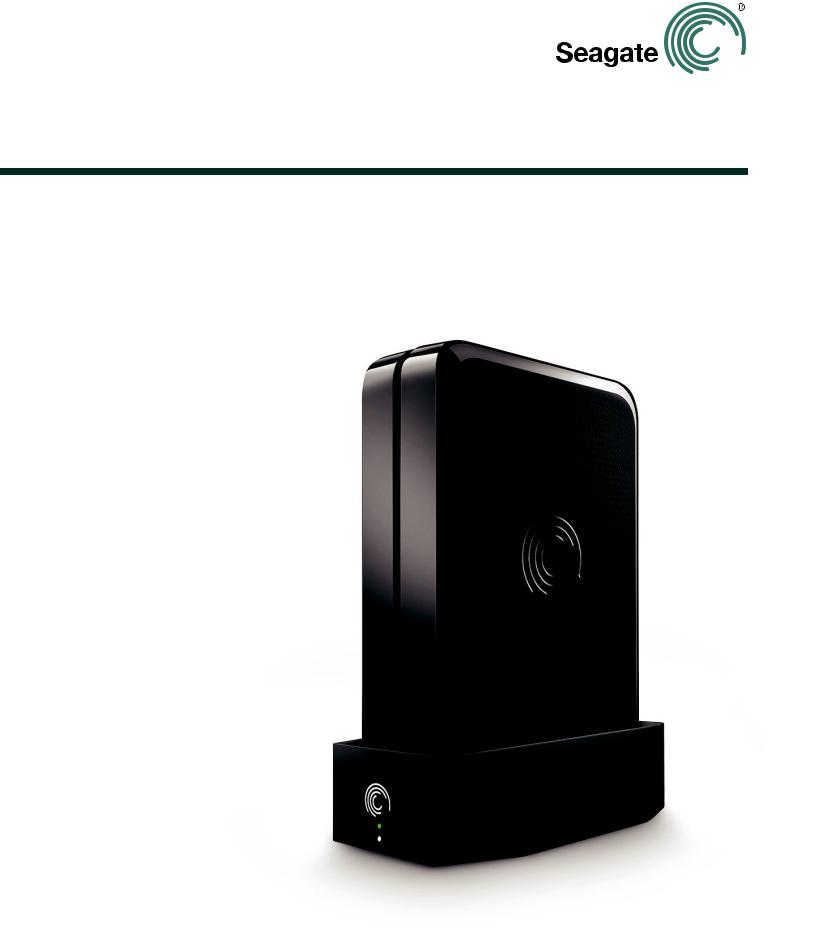
Guide de l'utilisateur du FreeAgent®
GoFlex™ Home

Guide de l’utilisateur du FreeAgent® GoFlex™ Home (Version 2)
© 2011 Seagate Technology LLC. Tous droits réservés. Seagate, Seagate Technology,
le logo Wave et FreeAgent sont des marques ou des marques déposées de Seagate Technology LLC ou de l'une de ses filiales. Les autres noms de produits cités sont des marques ou des marques déposées de leurs propriétaires respectifs. En termes de capacité de disque dur, un gigaoctet (Go) équivaut à un milliard d'octets, et un téraoctet (To) équivaut à 1 000 gigaoctets. En outre, certaines capacités répertoriées ci-dessus sont utilisées pour le formatage, entre autres fonctions, et ne sont donc pas disponibles pour le stockage de données. Les exemples quantitatifs des différentes applications sont fournis à titre illustratif. Les quantités réelles peuvent varier en fonction de facteurs comme la taille et le format des fichiers, les fonctions et les logiciels d'application. Seagate se réserve le droit de modifier les caractéristiques de ses offres ou de ses produits
sans avertissement préalable.
Seagate Technology LLC 920 Disc Drive
Scotts Valley, CA 95066, États-Unis

Sommaire
1. Introduction . . . . . . . . . . . . . . . . . . . . . . . . . . . . . . . . . . . . . . . . . . . . . 5
À propos de ce guide . . . . . . . . . . . . . . . . . . . . . . . . . . . . . . . . . . . . . |
. . . . . 5 |
Configuration système requise . . . . . . . . . . . . . . . . . . . . . . . . . . . . . . |
. . . . . 6 |
Présentation du GoFlex Home . . . . . . . . . . . . . . . . . . . . . . . . . . . . . . . |
. . . . 7 |
Fonctions spéciales du GoFlex Home . . . . . . . . . . . . . . . . . . . . . . . . . . |
. . . . 8 |
À propos de la sécurité . . . . . . . . . . . . . . . . . . . . . . . . . . . . . . . . . . . . . |
. . . 10 |
2. Configuration du GoFlex Home – Windows . . . . . . . . . . . . . . . |
. . . 11 |
Étape 1 : familiarisation avec le processus de configuration . . . . . . . . . |
. . . 11 |
Étape 2 : connexion du GoFlex Home . . . . . . . . . . . . . . . . . . . . . . . . . |
. . . 12 |
Étape 3 : installation du logiciel . . . . . . . . . . . . . . . . . . . . . . . . . . . . . . . |
. . . 14 |
Étape 4 : configuration du GoFlex Home . . . . . . . . . . . . . . . . . . . . . . . |
. . . 14 |
Étape 5 : ajout d'un utilisateur au GoFlex Home . . . . . . . . . . . . . . . . . . |
. . . 18 |
Étape 6 : ajout de PC au GoFlex Home . . . . . . . . . . . . . . . . . . . . . . . . |
. . . 20 |
Étapes suivantes . . . . . . . . . . . . . . . . . . . . . . . . . . . . . . . . . . . . . . . . . . |
. . . 21 |
3. Configuration du GoFlex Home – Mac . . . . . . . . . . . . . . . . . . . |
. . . 23 |
Étape 1 : familiarisation avec le processus de configuration . . . . . . . . . |
. . . 23 |
Étape 2 : connexion du GoFlex Home . . . . . . . . . . . . . . . . . . . . . . . . . |
. . . 24 |
Étape 3 : configuration du GoFlex Home . . . . . . . . . . . . . . . . . . . . . . . |
. . . 24 |
Étape 4 : installation des applications de bureau pour le GoFlex Home |
. . . . 27 |
Étape 5 : configuration du logiciel Time Machine pour le GoFlex Home |
. . . . 28 |
Étape 6 : configuration d'ordinateurs Mac supplémentaires . . . . . . . . . |
. . . 30 |
Étapes suivantes . . . . . . . . . . . . . . . . . . . . . . . . . . . . . . . . . . . . . . . . . . |
. . . 31 |
4. Utilisation du GoFlex Home . . . . . . . . . . . . . . . . . . . . . . . . . . . . |
. . . 32 |
Ouverture de Seagate Dashboard . . . . . . . . . . . . . . . . . . . . . . . . . . . . |
. . . 32 |
Ouverture de Seagate Share . . . . . . . . . . . . . . . . . . . . . . . . . . . . . . . . |
. . . 36 |
Présentation des dossiers du GoFlex Home . . . . . . . . . . . . . . . . . . . . |
. . . 40 |
Copie de vos fichiers vers le GoFlex Home . . . . . . . . . . . . . . . . . . . . . |
. . . 41 |
Sauvegarde de vos fichiers sur le GoFlex Home . . . . . . . . . . . . . . . . . |
. . . 44 |
Guide de l’utilisateur du FreeAgent® GoFlex™ Home (Version 2) |
3 |
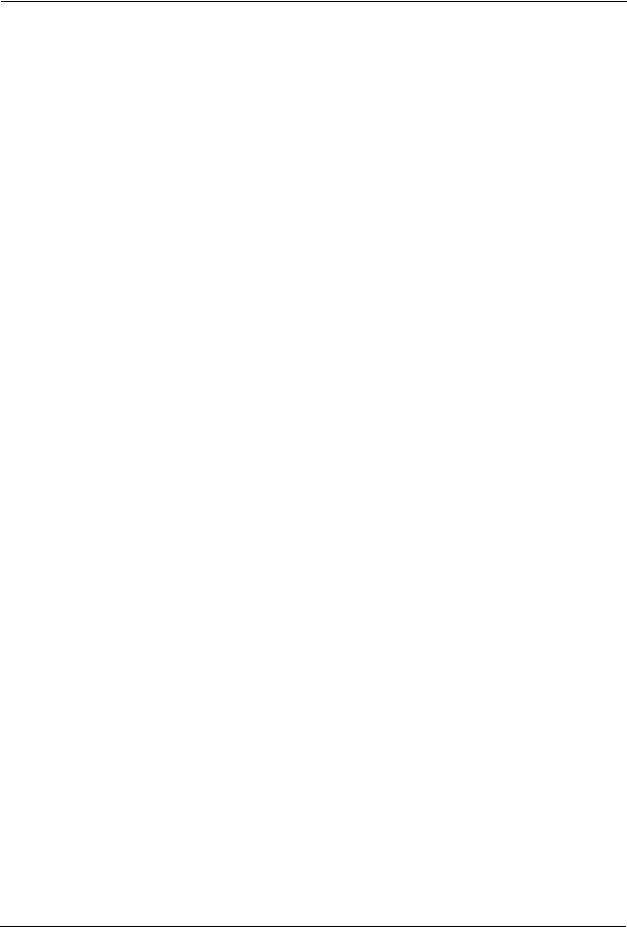
Accès et lecture des fichiers sur votre réseau domestique . . . . . . . . . . . . . 45 Accès et lecture des fichiers lorsque vous êtes en déplacement . . . . . . . . 47 Partage de vos fichiers avec vos amis et votre famille . . . . . . . . . . . . . . . . 47 Configuration d'une imprimante centralisée . . . . . . . . . . . . . . . . . . . . . . . . 51
Lecture des fichiers sur un lecteur multimédia numérique ou une console
de jeux . . . . . . . . . . . . . . . . . . . . . . . . . . . . . . . . . . . . . . . . . . . . . . . . . . . . . 52
5. Lecture et gestion des fichiers dans Seagate Share . . . . . . . . . . . 54
Lecture de musique . . . . . . . . . . . . . . . . . . . . . . . . . . . . . . . . . . . . . . . . . . . 54 Lecture de films et de vidéos . . . . . . . . . . . . . . . . . . . . . . . . . . . . . . . . . . . . 55 Lecture de photos . . . . . . . . . . . . . . . . . . . . . . . . . . . . . . . . . . . . . . . . . . . . 56 Gestion des dossiers et des fichiers . . . . . . . . . . . . . . . . . . . . . . . . . . . . . . 58 Gestion des partages . . . . . . . . . . . . . . . . . . . . . . . . . . . . . . . . . . . . . . . . . 61 Accès aux fichiers sur GoFlex Home à l'aide du protocole FTP . . . . . . . . . 66
6. Gestion du périphérique GoFlex Home . . . . . . . . . . . . . . . . . . . . . . 67
Modification du mot de passe GoFlex Home . . . . . . . . . . . . . . . . . . . . . . . |
67 |
Personnalisation des paramètres utilisateur GoFlex Home . . . . . . . . . . . . |
67 |
Ajout de nouvelles applications GoFlex sur votre ordinateur . . . . . . . . . . . |
69 |
Installation de l'application d'accès à distance pour les smart phones |
|
et les tablettes . . . . . . . . . . . . . . . . . . . . . . . . . . . . . . . . . . . . . . . . . . . . . . . |
69 |
Ajout et gestion des comptes utilisateur . . . . . . . . . . . . . . . . . . . . . . . . . . . |
70 |
Gestion du GoFlex Home et des périphériques connectés . . . . . . . . . . . . . |
72 |
Augmentation de la capacité de stockage du GoFlex Home . . . . . . . . . . . |
72 |
Gestion des paramètres et des préférences du GoFlex Home . . . . . . . . . . |
75 |
7. Résolution de problèmes . . . . . . . . . . . . . . . . . . . . . . . . . . . . . . . . . 78
Problèmes courants et solutions . . . . . . . . . . . . . . . . . . . . . . . . . . . . . . . . . 78 Décodage des voyants de GoFlex Home . . . . . . . . . . . . . . . . . . . . . . . . . . 82 Aide supplémentaire . . . . . . . . . . . . . . . . . . . . . . . . . . . . . . . . . . . . . . . . . . 82
Guide de l’utilisateur du FreeAgent® GoFlex™ Home (Version 2) |
4 |

1. Introduction |
À propos de ce guide |
|
|
1. Introduction
Le système de stockage réseau FreeAgent® GoFlex™ Home vous permet d'utiliser un seul disque externe pour tous les ordinateurs de votre domicile. Étant donné qu'il dispose d'une capacité suffisante pour prendre en charge plusieurs ordinateurs et utilisateurs, vous pouvez facilement stocker tous vos fichiers dans un emplacement centralisé, tout en effectuant une sauvegarde automatique et continue de vos fichiers et dossiers sur chaque ordinateur de votre domicile.
Pour l'installer, il vous suffit de le connecter à votre routeur WiFi. En quelques minutes, vous pourrez accéder aux fichiers, diffuser des photos, de la musique et des films vers des PC,
des Mac® et des consoles de jeux, et ce, sans fil. De plus, vous pourrez partager une imprimante avec tous les ordinateurs de la maison, en la connectant tout simplement au port USB du GoFlex Home.
À propos de ce guide
Ce guide de l'utilisateur présente les fonctions du système de stockage réseau GoFlex Home, décrit comment le configurer et explique comment l'utiliser pour partager, stocker, sauvegarder des fichiers et y accéder où que vous soyez.
Ce guide de l'utilisateur fournit également des instructions détaillées sur l'utilisation de Seagate Share, l'application Web qui vous permet d'accéder aux fichiers figurant sur le GoFlex Home depuis Internet, mais aussi de partager des fichiers avec vos amis et votre famille.
Pour obtenir des informations complémentaires et accéder à la toute dernière documentation produit, consultez le site à l'adresse www.seagate.com/goflexhomesupport.
Remarque : Certaines fonctions décrites dans ce guide de l'utilisateur sont disponibles uniquement sur les ordinateurs fonctionnant sous Windows. Les sections de ce guide décrivant des fonctions spécifiques à Windows sont signalées clairement.
|
|
|
|
|
|
|
|
Guide de l’utilisateur du FreeAgent® GoFlex™ Home (Version 2) |
5 |
||

1. Introduction |
Configuration système requise |
|
|
Configuration système requise
Pour configurer et utiliser le GoFlex Home, vous avez besoin des éléments suivants :
•Réseau domestique (également appelé LAN, soit réseau local) ;
•Routeur câblé ou sans fil avec un port Ethernet disponible ;
•Connexion à Internet pour le partage de fichiers.
Les PC accédant au GoFlex Home doivent être équipés des éléments suivants :
•Processeur équivalent à un Pentium III cadencé à 500 MHz ou supérieur ;
•256 Mo de RAM ;
•Système d'exploitation Windows® XP, Windows Vista® ou Windows 7 ;
•Navigateur Web Internet Explorer® 6, Firefox® 2.x ou Chrome 4.x (ou versions plus récentes). Les Mac accédant au GoFlex Home doivent disposer des éléments suivants :
•Système d'exploitation Mac OS® X 10.4 ou ultérieur ;
•Navigateur Web Safari® 3.1 ou ultérieur.
Pour utiliser l'application d'accès à distance pour les smart phones et les tablettes, les appareils doivent s'exécuter sous :
•Apple® iOS ;
•Android™ (doivent prendre en charge Adobe® AIR®).
GoFlex Home fonctionne avec la plupart des équipements réseau domestiques sans nécessiter de configuration particulière. Cependant, si vous utilisez un routeur d'entreprise à votre domicile, vous devrez peut-être modifier ses paramètres réseau.
Guide de l’utilisateur du FreeAgent® GoFlex™ Home (Version 2) |
6 |
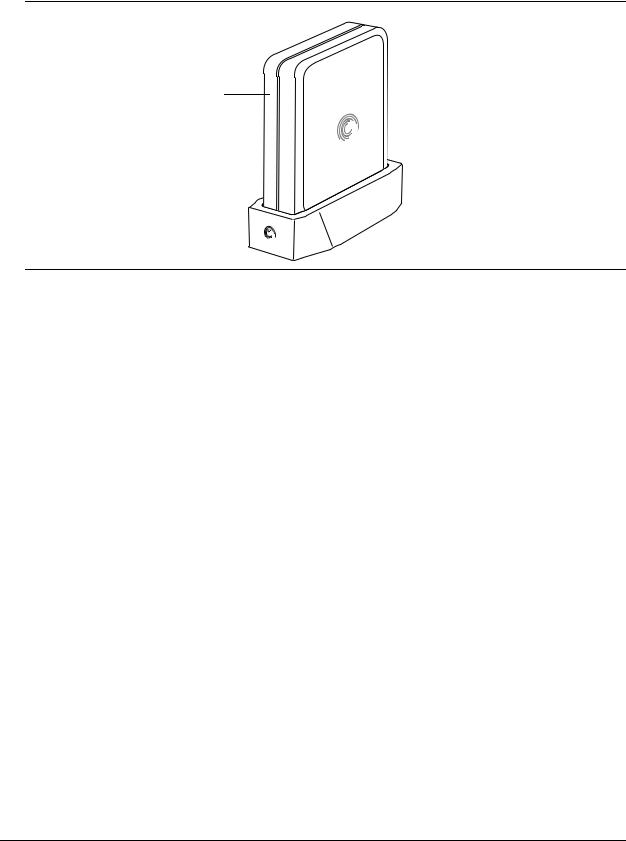
1. Introduction |
Présentation du GoFlex Home |
|
|
Présentation du GoFlex Home
Disque GoFlex
 Baie GoFlex Home pour le disque
Baie GoFlex Home pour le disque
Voyant du disque 
 Voyant du GoFlex Home
Voyant du GoFlex Home
Illustration 1 : Face avant du GoFlex Home
•Baie GoFlex Home pour le disque : compatible avec tous les disques FreeAgent GoFlex Home ou GoFlex Desk.
•Disque GoFlex Home : fournit un espace de stockage de 1, 2 ou 3 To (en fonction du modèle).
•Voyant du GoFlex Home : fournit des informations sur l'état actuel du GoFlex Home :
•Vert clignotant : le GoFlex Home est en cours de démarrage.
•Vert fixe : le GoFlex Home est connecté au réseau et prêt à être utilisé.
•Orange clignotant : le GoFlex Home n'est pas connecté au réseau.
•Voyant du disque : fournit des informations sur l'état actuel du disque :
•Blanc fixe : le disque GoFlex est installé sur la baie et prêt à être utilisé.
•Voyant éteint : le disque GoFlex n'est pas installé ou rencontre un problème.
Guide de l’utilisateur du FreeAgent® GoFlex™ Home (Version 2) |
7 |
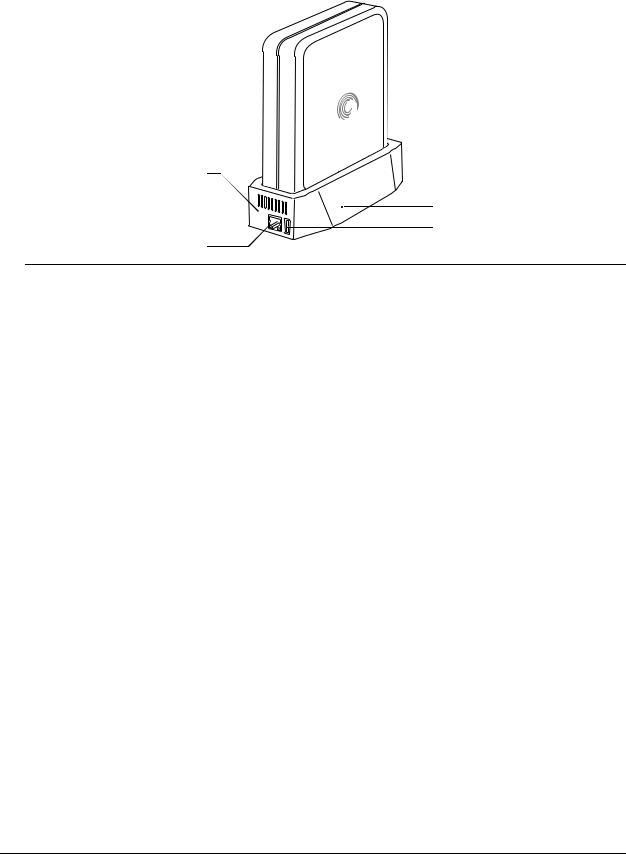
1. Introduction |
Fonctions spéciales du GoFlex Home |
|
|
|
|
|
|
|
Port d'alimentation
 Bouton de réinitialisation Interrupteur de mise en marche
Bouton de réinitialisation Interrupteur de mise en marche 

Port USB
Port Ethernet et voyants
Illustration 2 : Face arrière du GoFlex Home
•Interrupteur de mise en marche : permet d'allumer et d'éteindre le GoFlex Home.
•Port d'alimentation : connecte le GoFlex Home à une source d'alimentation.
•Port Ethernet : relie le GoFlex Home à votre routeur.
• Voyants du port Ethernet : indiquent l'activité du réseau lorsqu'ils clignotent.
•Port USB : connecte le GoFlex Home à n'importe quel périphérique de stockage USB, tel qu'un disque ou une imprimante.
•Bouton de réinitialisation : réinitialise le mot de passe du GoFlex Home ; restaure les paramètres d'usine du GoFlex Home (opération qui n'est normalement pas nécessaire, reportez-vous à la page 74 pour plus d'informations).
Fonctions spéciales du GoFlex Home
•Sauvegarde instantanée : le GoFlex Home protège vos fichiers importants grâce à une sauvegarde qui se déclenche toujours automatiquement une fois que vous
l'avez configurée à l'aide du logiciel Memeo™ Instant Backup (Windows uniquement).
Il est également compatible avec le logiciel Time Machine® sur les ordinateurs Mac.
•Stockage centralisé : le GoFlex Home centralise le stockage de fichiers multimédias numériques (musique, photos, films) et d'autres fichiers domestiques que vous souhaitez partager avec tous les membres de votre réseau domestique. Vous pouvez stocker des fichiers compatibles Windows et Mac au même endroit.
•Comptes utilisateur : jusqu'à cinq personnes/ordinateurs de votre réseau domestique peuvent accéder au GoFlex Home. (Vous pouvez mettre l'application à niveau vers Seagate Share Pro afin d'obtenir un accès pour un nombre illimité de comptes. Reportez-vous à la page 9 pour plus d'informations.)
Guide de l’utilisateur du FreeAgent® GoFlex™ Home (Version 2) |
8 |

1. Introduction |
Fonctions spéciales du GoFlex Home |
|
|
•Accès à distance : le GoFlex Home fournit l'accès à votre contenu numérique où que vous soyez, chez vous comme à l'extérieur, grâce à l'application Web Seagate Share. Vous pouvez même accéder à GoFlex Home depuis un smart phone, tel qu'un Blackberry® ou un iPhone®, ou depuis un autre système de divertissement portable, tel qu'un iPad®.
•Impression centralisée : si vous connectez une imprimante au port USB de votre GoFlex Home, chaque membre de votre réseau domestique peut imprimer sans fil avec cette imprimante. Pour plus d'informations, reportez-vous à la page 51.
•Diffusion de musique et de vidéos (DLNA) : chaque membre de votre réseau domestique peut diffuser de la musique, des films et des vidéos sur son ordinateur ou sur un périphérique multimédia numérique, tel qu'un lecteur multimédia FreeAgent GoFlex TV, à partir du GoFlex Home. (DLNA est l'acronyme de Digital Living Network Alliance. Il s'agit d'une technologie qui vous permet de profiter des fichiers multimédias numériques stockés sur le GoFlex Home, en les lisant sur un périphérique multimédia numérique.)
•Seagate Dashboard : ce logiciel sert d'emplacement central à partir duquel vous pouvez accéder à toutes les fonctions du GoFlex Home (Windows uniquement).
•Extension simple : si, plus tard, vous avez besoin d'une capacité de stockage supplémentaire, vous pouvez facilement retirer et remplacer le disque du GoFlex Home, sans recourir à aucun outil. Vous pouvez également connecter un périphérique USB externe directement sur le GoFlex Home pour disposer d'un espace de stockage encore plus important. Pour plus d'informations, reportez-vous à la page 72.
Àpropos de Seagate Share Pro
Un nombre illimité de comptes utilisateur et d'autres fonctions utiles sont disponibles avec la mise à niveau vers Seagate Share Pro, qui fournit des options de service haut de gamme disponibles en abonnement annuel.
Seagate Share Pro comprend :
•L'accès au GoFlex Home et à Seagate Share pour un nombre illimité de personnes ;
•L'intégration à Facebook® et à Flickr®, ce qui vous permet de copier facilement les photos du GoFlex Home vers vos comptes en ligne ;
•L'interface Mur 3D par Cooliris, qui vous fait encore plus profiter des photos stockées sur le GoFlex Home ;
•L'accès à distance sécurisé au GoFlex Home avec FTPS (protocole de transfert de fichiers sécurisé) ;
•Les flux RSS (Really Simple Syndication) intégrés, qui permettent de tenir votre famille et vos amis au courant des derniers fichiers partagés, tels que les photos de vacances, et ce, sans effort de votre part.
Pour en savoir plus sur ces éléments et sur les autres fonctions de Seagate Share Pro, cliquez sur l'option Learn More (En savoir plus), sous l'application Seagate Share Pro dans le magasin d'applications de Seagate Dashboard.
Guide de l’utilisateur du FreeAgent® GoFlex™ Home (Version 2) |
9 |

1. Introduction |
À propos de la sécurité |
|
|
À propos de Premium Backup (logiciel de sauvegarde de qualité Premium)
Si vous souhaitez sauvegarder le contenu de plus de trois PC vers le GoFlex Home, vous pouvez acheter la mise à niveau du logiciel vers Premium Backup dans le magasin d'applications de Seagate Dashboard. Le logiciel Premium Backup vous permet de sauvegarder un nombre illimité de PC sur le GoFlex Home.
À propos de la sécurité
La fonction Seagate Share vous permet d'accéder à vos fichiers et de partager votre contenu avec votre famille et vos amis, où qu'ils soient. Les fichiers et les dossiers sont privés par défaut. Vos données sont accessibles uniquement aux personnes avec lesquelles vous avez choisi de les partager. Bien que vos fichiers soient transmis aux destinataires avec lesquels vous avez décidé de les partager, aucune copie de votre GoFlex Home n'est créée ni stockée où que ce soit. Vos données restent en sécurité sur votre appareil GoFlex.
Toutes les transmissions concernant des noms d'utilisateur et des mots de passe vers/depuis le serveur central Seagate Share sont authentifiées et utilisent obligatoirement le protocole sécurisé HTTPS (Hypertext Transfer Protocol Secure).
Si UPnP est activé sur votre routeur, les données que vous choisissez de partager sont transférées directement entre l'appareil GoFlex Home et le navigateur Web ou l'appareil mobile du destinataire. Si UPnP n'est pas activé, le partage se produit via le serveur central Seagate Share et le navigateur Web ou l'appareil mobile du destinataire. Cependant, aucune de vos données ni informations personnelles n'est pistée ou stockée par le serveur central pendant ou après le processus.
Le matériel et les logiciels GoFlex Home sont conçus de façon à résister au piratage et à prévenir l'exécution de macros ou du code de parties tierces arbitraires. Vous pouvez
renforcer le niveau de sécurité en activant le pare-feu et la protection WEP/WPA sur votre routeur.
Pour plus d'informations sur la sécurité, consultez le site à l'adresse www.axentra.com/en/ support/faqs.html.
Guide de l’utilisateur du FreeAgent® GoFlex™ Home (Version 2) |
10 |

2. Configuration du GoFlex Home – Windows |
Étape 1 : familiarisation avec le processus de configuration |
|
|
2.Configuration du GoFlex Home – Windows
La configuration du GoFlex est simple. Ce chapitre explique chaque étape et fournit des suggestions ainsi que des options pour tirer le meilleur profit du GoFlex Home.
Étape 1 : familiarisation avec le processus de configuration
Avant de commencer, familiarisez-vous avec les étapes à suivre lors de la configuration du GoFlex Home ainsi qu'avec les dossiers que le GoFlex Home crée pour vous de façon automatique lors de cette configuration.
Étapes principales de la configuration
•Connectez le GoFlex Home (comme décrit dans le guide de démarrage rapide imprimé).
•Donnez un nom au GoFlex Home, activez-le et enregistrez-le.
•Installez les logiciels suivants sur votre ordinateur :
•Seagate Dashboard, pour accéder à toutes les fonctions du GoFlex Home ;
•Memeo Instant Backup, pour effectuer des sauvegardes automatiques de fichiers.
•Créez des comptes d'utilisateur individuels et des mots de passe pour tous les utilisateurs de votre réseau domestique.
•Installez les logiciels sur les autres ordinateurs Windows de votre réseau domestique (ou configurez des ordinateurs Mac, reportez-vous à la page 23).
Pour des instructions complètes, reportez-vous à la section « Étape 2 : connexion du GoFlex Home » à la page 12.
Comprendre la création automatique de dossiers du GoFlex Home
Lorsque vous créez vos propres compte utilisateur et mot de passe lors de la configuration, trois dossiers sont automatiquement créés sur GoFlex Home :
•Un dossier Public, ce qui permet à tous les utilisateurs du réseau domestique de stocker des fichiers et d'y accéder ;
•Un dossier Personal (Personnel) auquel vous seul pouvez accéder, ce qui vous permet de stocker des fichiers personnels ou privés que les autres utilisateurs ne doivent pas voir ;
•Un dossier Backup (Sauvegarde) auquel vous seul pouvez accéder, ce qui vous permet de stocker tous vos fichiers de sauvegarde.
Le GoFlex Home crée également de façon automatique des dossiers Personal (Personnel) et Backup (Sauvegarde) pour chaque compte utilisateur que vous créez pour les membres de
votre foyer. Une fois la configuration terminée, chacun peut charger ses fichiers multimédias et autres fichiers sur le GoFlex en faisant un glisser-déposer des fichiers depuis son ordinateur vers le dossier de son choix. Pour plus d'informations, reportez-vous à la section « Copie de vos fichiers vers le GoFlex Home » à la page 41.
Guide de l’utilisateur du FreeAgent® GoFlex™ Home (Version 2) |
11 |

2. Configuration du GoFlex Home – Windows |
Étape 2 : connexion du GoFlex Home |
|
|
Étape 2 : connexion du GoFlex Home
1.Déballez le contenu du kit et assurez-vous d'avoir tous les éléments à votre disposition avant de continuer :
Disque GoFlex
Baie GoFlex Home
Transformateur CA-CC |
Guide de démarrage rapide |
Câble Ethernet |
CD d'installation |
Illustration 3 : Contenu du kit |
|
2.Avant de commencer, assurez-vous que le bouton de mise en marche de la baie GoFlex Home est bien en position d'arrêt, puis connectez le GoFlex Home :
a.Branchez le câble Ethernet fourni à votre routeur et au port Ethernet du GoFlex Home.
b.Branchez le transformateur (12 V c.c.) fourni à une prise et au port d'alimentation du GoFlex Home.
Bouton Marche/Arrêt en position Off (Arrêt)
Illustration 4 : Connexion des câbles
Guide de l’utilisateur du FreeAgent® GoFlex™ Home (Version 2) |
12 |
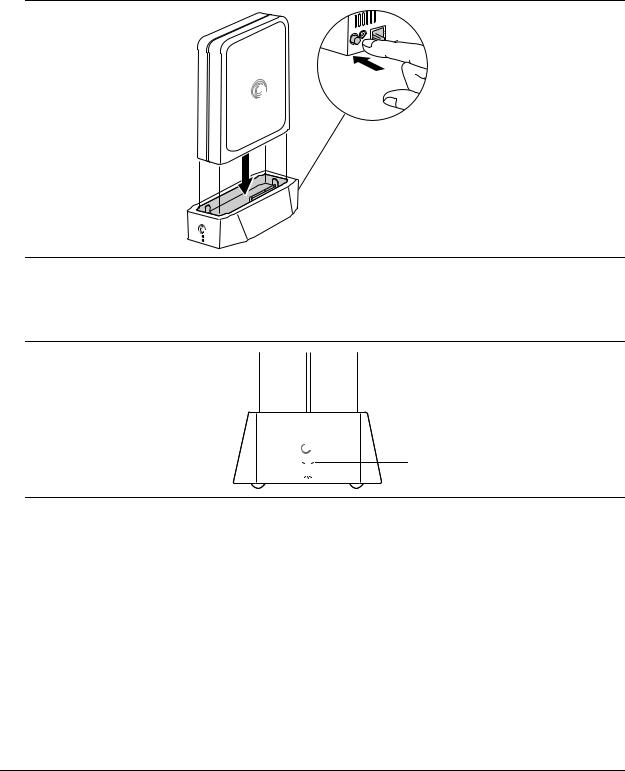
2. Configuration du GoFlex Home – Windows |
Étape 2 : connexion du GoFlex Home |
|
|
3.Connectez le disque à la baie et appuyez sur le bouton de mise en marche pour l'allumer.
a.Alignez le connecteur qui se trouve à la base du disque avec le connecteur de la baie.
b.Appuyez doucement sur le disque jusqu'au déclic.
c.Appuyez sur le bouton Marche/Arrêt.
Illustration 5 : Mise en place du disque GoFlex sur la baie
4.Attendez que les voyants à l'avant de la baie GoFlex Home arrêtent de clignoter. Cette opération peut prendre quelques minutes.
Voyant du disque :  blanc fixe lorsque le disque
blanc fixe lorsque le disque 



est prêt
Voyant du GoFlex Home : vert fixe lorsque le périphérique est prêt
Illustration 6 : Voyants du GoFlex Home
Si le voyant du GoFlex Home n'est pas vert fixe, attendez environ deux minutes pour vous assurer que le périphérique a bien démarré ; s'il clignote en orange, cela signifie que le GoFlex Home ne peut pas se connecter ou communiquer avec le disque. Pour obtenir
de l'aide, reportez-vous au chapitre « Résolution de problèmes » à la page 78.
Guide de l’utilisateur du FreeAgent® GoFlex™ Home (Version 2) |
13 |
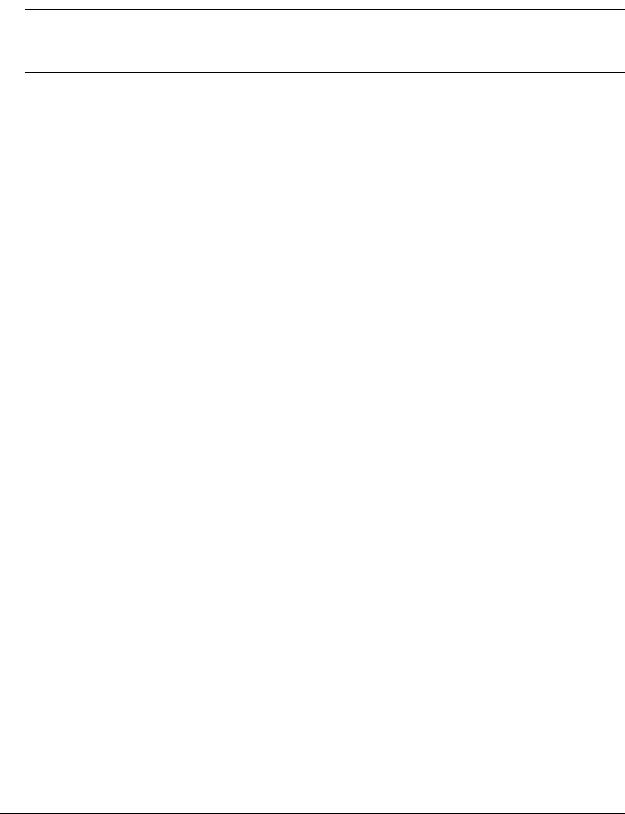
2. Configuration du GoFlex Home – Windows |
Étape 3 : installation du logiciel |
|
|
Étape 3 : installation du logiciel
1.Mettez votre ordinateur sous tension, puis insérez le CD d'installation du GoFlex Home.
Remarque : Si vous configurez le GoFlex Home sur un ordinateur ou un système ne disposant pas de lecteur CD-ROM, accédez à l'adresse www.seagate.com/goflexhomesupport afin de télécharger le logiciel d'installation.
2.Lorsque l'écran de bienvenue s'affiche, choisissez une langue, puis cliquez sur OK. Un assistant de configuration s'ouvre.
CONSEIL : Si l'assistant d'installation ne s'ouvre pas automatiquement, ouvrez l'Explorateur Windows, naviguez jusqu'au CD, puis double-cliquez sur
SeagateDashboardSetup.exe.
3.Suivez les instructions à l'écran pour installer les applications logicielles Seagate Dashboard et Memeo Instant Backup.
4.Une fois l'installation terminée, cliquez sur Finish (Terminer), puis passez à l'« Étape 4 : configuration du GoFlex Home ».
Étape 4 : configuration du GoFlex Home
CONSEIL : Avant de continuer, assurez-vous d'avoir du papier et un crayon à portée de main afin d'y noter les noms et les mots de passe que vous devez créer lors de la configuration.
Lorsque le logiciel est installé, l'assistant de configuration s'ouvre automatiquement. Cette opération peut prendre quelques minutes.
Guide de l’utilisateur du FreeAgent® GoFlex™ Home (Version 2) |
14 |

2. Configuration du GoFlex Home – Windows |
Étape 4 : configuration du GoFlex Home |
|
|
L'assistant trouve le GoFlex Home et le connecte à votre ordinateur, puis l'écran d'informations sur le périphérique s'affiche.
Illustration 7 : Ajout d'informations sur le périphérique
Si votre ordinateur ne peut pas se connecter au GoFlex Home, reportez-vous à la section
« Résolution de problèmes » à la page 78.
1.Entrez un nom pour le GoFlex Home.
Ce nom doit commencer par une lettre et doit comporter au moins trois caractères. Pour cela, vous pouvez utiliser des lettres, chiffres, tirets, points et traits de soulignement. Les espaces sont interdits.
Du fait que le GoFlex Home est accessible via Internet, le périphérique doit avoir un nom unique. Utilisez le bouton Check Availability (Vérifier la disponibilité) afin de vérifier la disponibilité du nom que vous souhaitez utiliser.
Si la clé de produit n'a pas été saisie automatiquement, vous la trouverez en bas de la baie GoFlex Home. Entrez-la dans les champs prévus à cet effet.
2.Cliquez sur Next (Suivant).
Guide de l’utilisateur du FreeAgent® GoFlex™ Home (Version 2) |
15 |
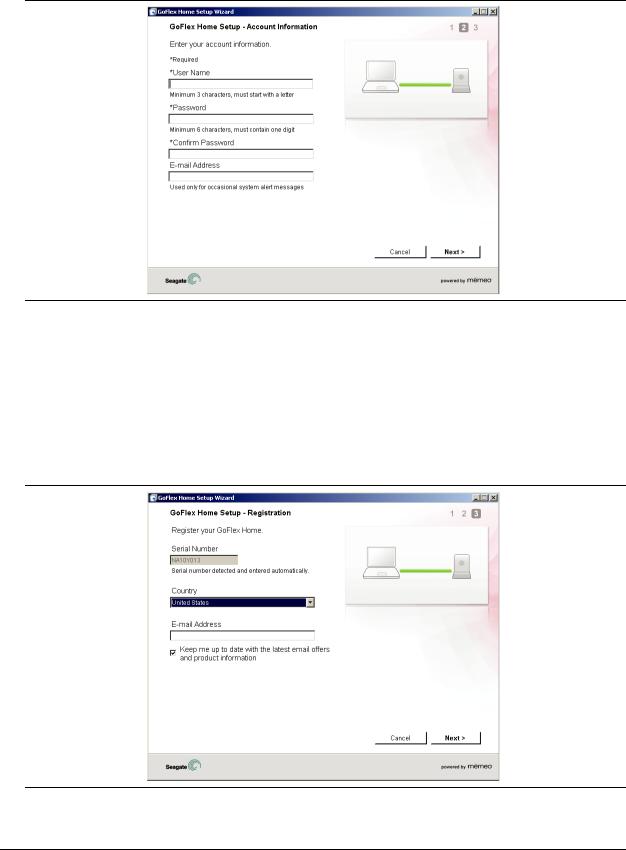
2. Configuration du GoFlex Home – Windows |
Étape 4 : configuration du GoFlex Home |
|
|
Le GoFlex Home est activé et l'écran d'informations de compte s'affiche.
Illustration 8 : Création du premier compte administrateur
3.Créez-vous un compte administrateur en entrant un nom d'utilisateur et un mot de passe. Les mots de passe doivent comporter au minimum 6 caractères, inclure 1 chiffre et respecter la casse.
Entrez une adresse électronique qui peut être utilisée occasionnellement pour des messages système. Vous recevrez un message système si le disque rencontre un problème, si le disque est plein ou encore si votre souscription à Seagate Share Pro est sur le point d'expirer.
4.Cliquez sur Next (Suivant).
La fenêtre d'enregistrement s'ouvre.
Illustration 9 : Enregistrement de GoFlex Home
Guide de l’utilisateur du FreeAgent® GoFlex™ Home (Version 2) |
16 |
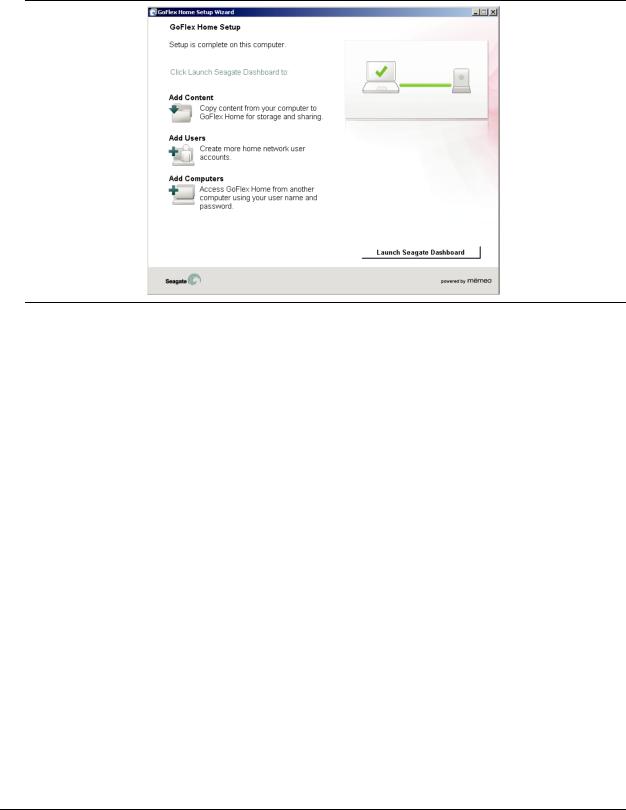
2. Configuration du GoFlex Home – Windows |
Étape 4 : configuration du GoFlex Home |
|
|
5.Sélectionnez votre pays et entrez une adresse électronique à des fins d'enregistrement, puis cliquez sur Next (Suivant).
Le GoFlex Home a désormais un nom, il est activé et prêt à l'emploi.
Illustration 10 : Configuration terminée
Guide de l’utilisateur du FreeAgent® GoFlex™ Home (Version 2) |
17 |
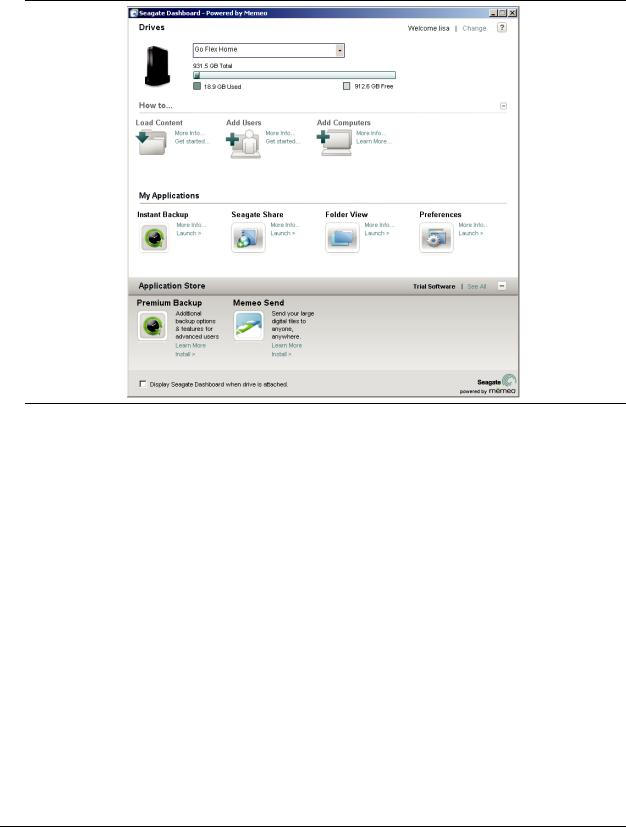
2. Configuration du GoFlex Home – Windows |
Étape 5 : ajout d'un utilisateur au GoFlex Home |
|
|
6.Cliquez sur Launch Seagate Dashboard (Lancer Seagate Dashboard). Le logiciel Seagate Dashboard s'affiche.
Illustration 11 : Seagate Dashboard
Celui-ci sert d'emplacement central à partir duquel vous pouvez accéder à toutes les fonctions du GoFlex Home. Pour plus d'informations, reportez-vous à la page 32.
7.Continuez à configurer le GoFlex Home pour votre réseau domestique en ajoutant des comptes utilisateur pour les autres membres (reportez-vous à la page 18) et des ordinateurs
supplémentaires à votre système de stockage réseau GoFlex Home (reportez-vous à la page 20).
Étape 5 : ajout d'un utilisateur au GoFlex Home
Toute personne ayant besoin d'accéder à GoFlex Home doit avoir un compte utilisateur qui lui est propre. Le GoFlex Home comprend cinq comptes utilisateur.
CONSEIL : Vous pouvez mettre l'application à niveau en souscrivant à Seagate Share Pro afin d'obtenir un nombre illimité de comptes (et ajouter d'autres fonctions utiles pour le GoFlex Home). Pour plus d'informations, reportez-vous à la rubrique « À propos de Seagate Share Pro » à la page 9.
Pour ajouter de nouveaux comptes utilisateur au GoFlex Home :
1. Dans le volet How to... de Seagate Dashboard, cliquez sur Add Users (Ajout util.).
Guide de l’utilisateur du FreeAgent® GoFlex™ Home (Version 2) |
18 |
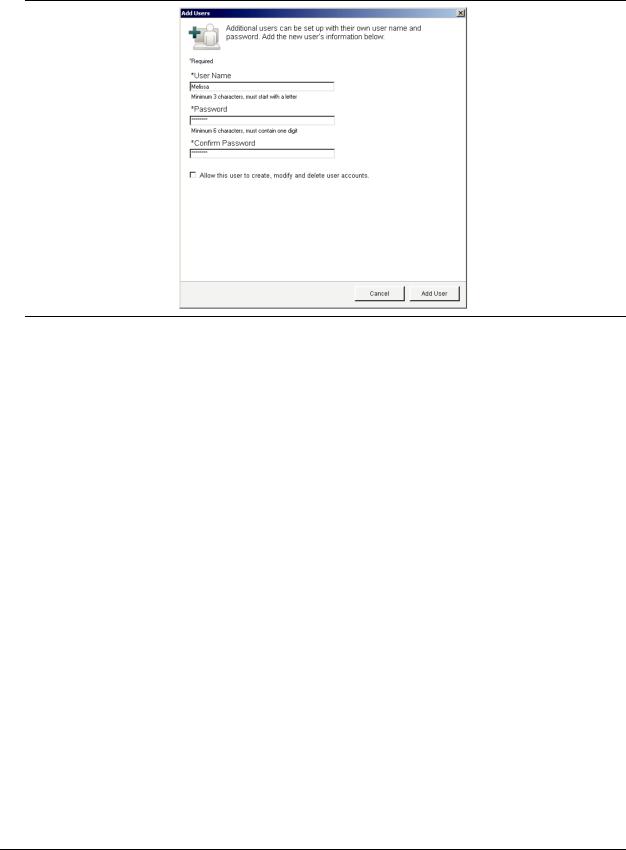
2. Configuration du GoFlex Home – Windows |
Étape 5 : ajout d'un utilisateur au GoFlex Home |
|
|
La fenêtre du même nom s'ouvre.
Illustration 12 : Création de comptes utilisateur supplémentaires
2.Entrez un nom d'utilisateur.
Les noms d'utilisateur doivent commencer par une lettre et doivent comporter au moins trois caractères. Ils ne respectent pas la casse. Vous ne pouvez pas utiliser deux fois le même nom d'utilisateur sur le GoFlex Home.
3.Entrez et confirmez le mot de passe de l'utilisateur.
Les mots de passe doivent comporter au minimum 6 caractères, inclure 1 chiffre et respecter la casse.
CONSEIL : Lorsque vous entrez un mot de passe, faites un compromis entre la sécurité et la praticité de votre réseau domestique. Par exemple, les membres du réseau domestique peuvent choisir leurs propres mots de passe, mais entrez-les et gardez-en une trace vous-même de façon à pouvoir servir d'administrateur réseau en cas d'oubli d'un mot de passe ou d'autres problèmes. Autre solution : chaque membre du réseau domestique entre son propre mot de passe à l'abri des regards, de façon à être le seul à pouvoir accéder aux fichiers qu'il stocke dans les dossiers Personal (Personnel) et Backup (Sauvegarde).
4.Sélectionnez l'option Allow this user to create, modify, and delete user accounts
(Permettre à cet utilisateur de créer, de modifier et de supprimer des comptes utilisateur) si vous souhaitez que cette personne soit, comme vous, dans la mesure d'effectuer les tâches d'administrateur réseau.
Guide de l’utilisateur du FreeAgent® GoFlex™ Home (Version 2) |
19 |
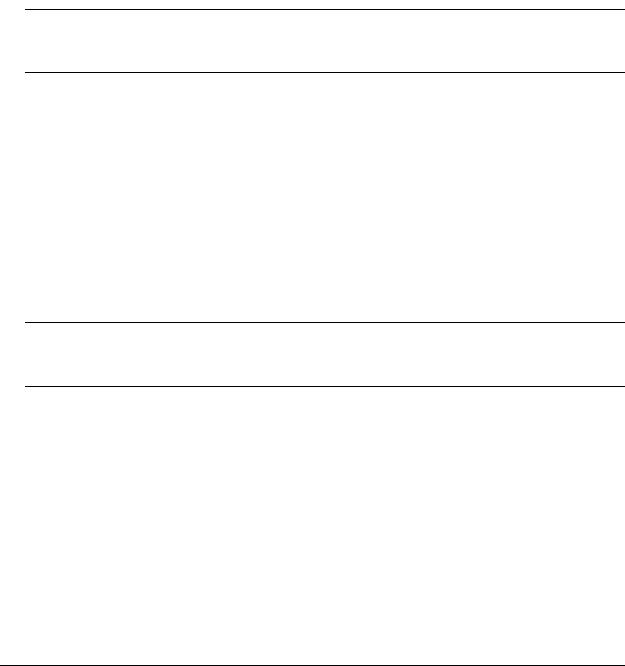
2. Configuration du GoFlex Home – Windows |
Étape 6 : ajout de PC au GoFlex Home |
|
|
5.Cliquez sur Add User (Ajout util.).
Le compte utilisateur est créé et la personne peut commencer à utiliser le GoFlex Home dès que son ordinateur est ajouté au système de stockage réseau GoFlex Home (reportez-vous à la page 20).
6.Cliquez sur Add Another User (Ajout autre util.) pour continuer à créer des comptes utilisateur (en répétant les étapes de cette section), ou cliquez sur Done (Terminé).
Une fois la création de comptes utilisateur terminée, passez à l'« Étape 6 : ajout de PC au GoFlex Home » à la page 20.
Étape 6 : ajout de PC au GoFlex Home
Remarque : Vous pouvez utiliser des PC et des ordinateurs Mac avec le GoFlex Home. Pour ajouter des Mac au GoFlex Home, reportez-vous à l'« Étape 6 : configuration d'ordinateurs Mac supplémentaires » à la page 30.
Pour ajouter un PC au système de stockage réseau GoFlex Home, vous devez installer le logiciel GoFlex Home, avec les programmes Seagate Dashboard et Memeo Instant Backup. (Le GoFlex Home comprend l'accès à Memeo Instant Backup pour un maximum de trois ordinateurs.) Vous pouvez créer jusqu'à cinq comptes utilisateur GoFlex Home pour les personnes/ordinateurs de votre réseau domestique.
CONSEIL : Vous pouvez mettre l'application à niveau en souscrivant à Seagate Share Pro afin d'obtenir un accès avec un nombre illimité d'utilisateurs et d'ordinateurs (et ajouter d'autres fonctions utiles pour le GoFlex Home). Pour plus d'informations, reportez-vous à la rubrique « À propos de Seagate Share Pro » à la page 9.
Pour ajouter un PC au GoFlex Home :
1.Allumez le PC que vous souhaitez ajouter, puis insérez le CD d'installation du GoFlex Home.
Remarque : Si vous configurez le GoFlex Home sur un ordinateur ou un système ne disposant pas de lecteur CD-ROM, accédez à l'adresse www.seagate.com/goflexhomesupport afin de télécharger le logiciel d'installation.
2.Suivez les instructions à l'écran pour terminer l'installation.
Guide de l’utilisateur du FreeAgent® GoFlex™ Home (Version 2) |
20 |
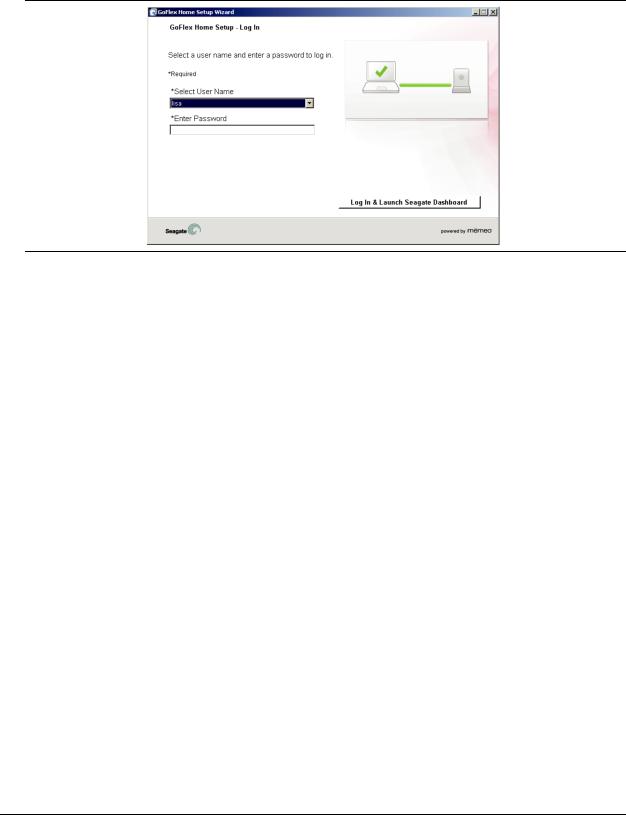
2. Configuration du GoFlex Home – Windows |
Étapes suivantes |
|
|
Lorsque le logiciel est installé, l'assistant de configuration du GoFlex Home s'ouvre automatiquement. Lorsqu'il trouve le GoFlex Home et le connecte à votre ordinateur, l'écran de connexion s'affiche.
Illustration 13 : Ajout d'un autre ordinateur
3.Demandez à l'utilisateur habituel de l'ordinateur de choisir son nom d'utilisateur et son mot de passe, puis de cliquer sur Log In & Launch Seagate Dashboard (Se connecter et lancer Seagate Dashboard). N'oubliez pas que les mots de passe respectent la casse.
4.Répétez les étapes de cette section jusqu'à ce que tous les PC soient ajoutés au système de stockage réseau GoFlex Home (selon la configuration).
La configuration du système de stockage réseau GoFlex Home est désormais terminée et celui-ci est prêt.
Étapes suivantes
Maintenant que le GoFlex Home est configuré, voici les étapes à suivre :
•Copiez des fichiers de votre ordinateur dans les dossiers du GoFlex Home (reportez-vous à la page 41).
•(Facultatif) Lancez des sauvegardes automatiques des fichiers stockés sur votre ordinateur (reportez-vous à la page 44).
•Découvrez comment accéder à vos fichiers et les exploiter au mieux, à la maison et en voyage (reportez-vous à la page 45 et à la page 47).
•Partagez les fichiers sélectionnés avec la famille et les amis (reportez-vous à la page 47).
•Configurez une imprimante centralisée (reportez-vous à la page 51).
Guide de l’utilisateur du FreeAgent® GoFlex™ Home (Version 2) |
21 |

2. Configuration du GoFlex Home – Windows |
Étapes suivantes |
|
|
Faites lire ces chapitres du guide de l'utilisateur à chaque membre de votre réseau domestique :
•« Utilisation du GoFlex Home » à la page 32
•« Lecture et gestion des fichiers dans Seagate Share » à la page 54
•« Gestion du périphérique GoFlex Home » à la page 67
N'oubliez pas que vous pouvez ajouter d'autres utilisateurs ou ordinateurs, permettre l'accès au GoFlex Home à partir d'un smart phone, ajouter d'autres fonctions utiles au GoFlex Home, ou bien sauvegarder des ordinateurs supplémentaires en souscrivant à Seagate Share Pro ou en achetant la mise à niveau du logiciel vers Premium Backup. Pour plus d'informations, reportez-vous aux rubriques « À propos de Seagate Share Pro » et « À propos de Premium Backup (logiciel de sauvegarde de qualité Premium) » à la page 10.
Guide de l’utilisateur du FreeAgent® GoFlex™ Home (Version 2) |
22 |

3. Configuration du GoFlex Home – Mac |
Étape 1 : familiarisation avec le processus de configuration |
|
|
3.Configuration du GoFlex Home – Mac
La configuration du GoFlex est simple. Ce chapitre explique chaque étape et fournit des suggestions ainsi que des options pour tirer le meilleur profit du GoFlex Home.
Étape 1 : familiarisation avec le processus de configuration
Avant de commencer, familiarisez-vous avec les étapes à suivre lors de la configuration du GoFlex Home ainsi qu'avec les dossiers que le GoFlex Home crée pour vous de façon automatique lors de cette configuration.
Étapes principales de la configuration
•Connectez le GoFlex Home (comme décrit dans le guide de démarrage rapide imprimé).
•Donnez un nom au GoFlex Home, activez-le et enregistrez-le.
•Installez les applications de bureau suivantes sur votre Mac :
•ComputersBackup
•GoFlex Home Agent
•SmartFolderShortcut (qui vous permet d'accéder à vos fichiers via le Finder)
•SmartWebShortcut (qui ouvre l'application Seagate Share dans votre navigateur)
•Configurez le logiciel Time Machine pour utiliser le GoFlex Home en tant que périphérique de sauvegarde du système/de fichiers.
•Installez les applications de bureau et configurez le logiciel Time Machine sur les autres ordinateurs Mac de votre réseau domestique (ou configurez des ordinateurs Windows, reportez-vous à la page 11).
Pour des instructions complètes, reportez-vous à l'« Étape 2 : connexion du GoFlex Home » à la page 24.
Comprendre la création automatique de dossiers du GoFlex Home
Lorsque vous créez vos propres compte utilisateur et mot de passe lors de la configuration, trois dossiers sont automatiquement créés sur GoFlex Home :
•Un dossier Public, ce qui permet à tous les utilisateurs du réseau domestique de stocker des fichiers et d'y accéder ;
•Un dossier Personal (Personnel) auquel vous seul pouvez accéder, ce qui vous permet de stocker des fichiers personnels ou privés que les autres utilisateurs ne doivent pas voir ;
•Un dossier Backup (Sauvegarde) auquel vous seul pouvez accéder, ce qui vous permet de stocker tous vos fichiers de sauvegarde.
Le GoFlex Home crée également de façon automatique des dossiers Personal (Personnel) et Backup (Sauvegarde) pour chaque compte utilisateur que vous créez pour les membres de votre foyer. Une fois la configuration terminée, chacun peut charger ses fichiers multimédias et autres fichiers sur le GoFlex en faisant un glisser-déposer des fichiers depuis son ordinateur vers le dossier de son choix. Pour plus d'informations, reportez-vous à la section « Copie de vos fichiers vers le GoFlex Home » à la page 41.
Guide de l’utilisateur du FreeAgent® GoFlex™ Home (Version 2) |
23 |

3. Configuration du GoFlex Home – Mac |
Étape 2 : connexion du GoFlex Home |
|
|
Étape 2 : connexion du GoFlex Home
Pour consulter les instructions, reportez-vous à l'« Étape 2 : connexion du GoFlex Home » à la page 12.
Étape 3 : configuration du GoFlex Home
CONSEIL : Avant de commencer, assurez-vous d'avoir du papier et un crayon à portée de main afin d'y noter les noms et les mots de passe que vous devez créer lors de la configuration.
1.Mettez votre ordinateur sous tension, puis insérez le CD d'installation du GoFlex Home.
Remarque : Si vous configurez le GoFlex Home sur un ordinateur ou un système ne disposant pas de lecteur CD-ROM, accédez à l'adresse www.seagate.com/goflexhomesupport afin de télécharger le logiciel d'installation.
2.Double-cliquez sur l'icône du CD-ROM d'installation GoFlex Home qui apparaît sur votre bureau.
L'écran de bienvenue s'ouvre.
3.Double-cliquez sur GoFlex Home Setup (Configuration du GoFlex Home) pour commencer l'installation.
L’écran de configuration principal s'affiche.
Illustration 14 : Écran de configuration principal
Guide de l’utilisateur du FreeAgent® GoFlex™ Home (Version 2) |
24 |
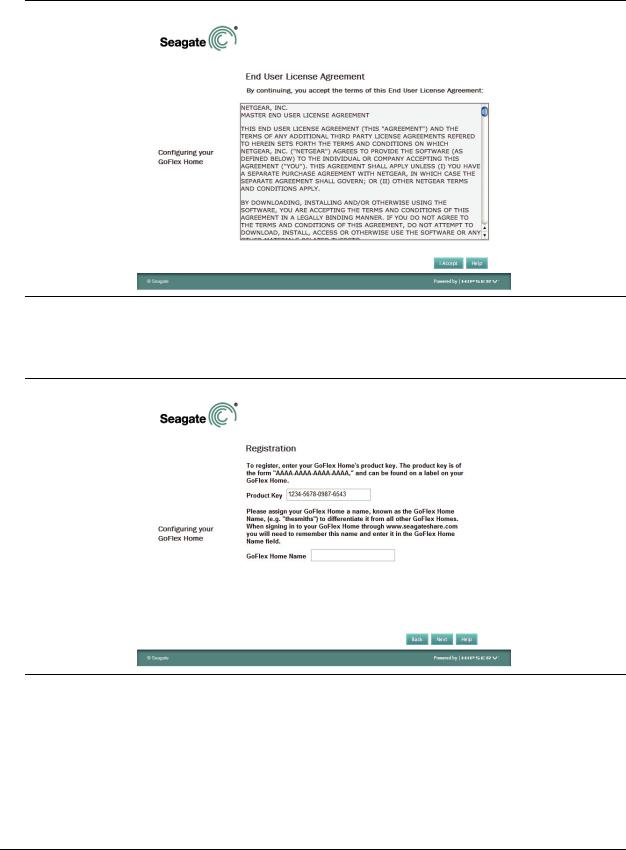
3. Configuration du GoFlex Home – Mac |
Étape 3 : configuration du GoFlex Home |
|
|
4. Cliquez sur Step 1 Set Up Your GoFlex Home (Étape 1 : configuration du GoFlex Home).
Illustration 15 : Contrat de licence utilisateur final
5.Lisez le contrat de licence utilisateur final, puis cliquez sur I Accept (J'accepte) pour poursuivre la configuration.
Illustration 16 : Attribution d'un nom et enregistrement de GoFlex Home
6.Entrez un nom pour le GoFlex Home.
Ce nom doit commencer par une lettre et doit comporter au moins trois caractères. Pour cela, vous pouvez utiliser des lettres, chiffres, tirets, points et traits de soulignement. Les espaces sont interdits.
Guide de l’utilisateur du FreeAgent® GoFlex™ Home (Version 2) |
25 |
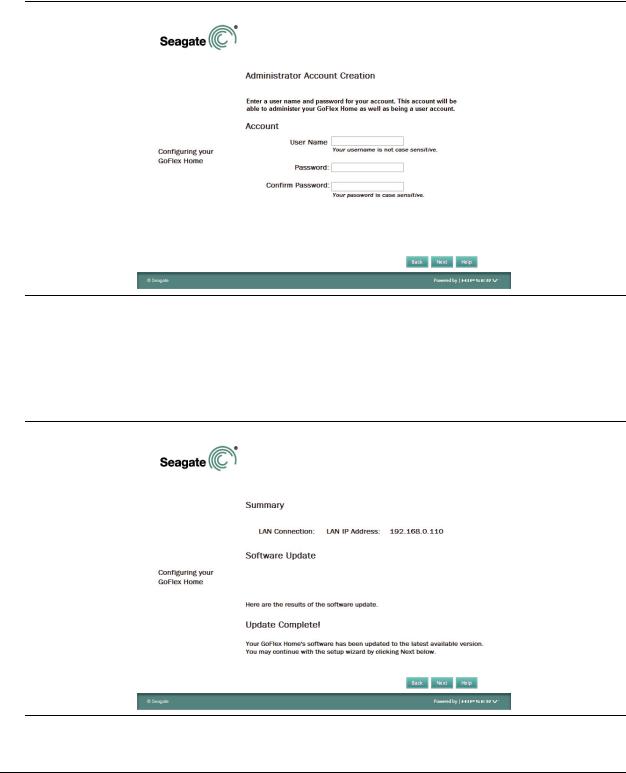
3. Configuration du GoFlex Home – Mac |
Étape 3 : configuration du GoFlex Home |
|
|
Du fait que le GoFlex Home est accessible via Internet, le périphérique doit avoir un nom unique. Si le nom que vous entrez n'est pas disponible, vous serez invité à en choisir un autre.
Si la clé de produit n'a pas été saisie automatiquement, vous la trouverez en bas de la baie GoFlex Home. Entrez-la dans les cases prévues à cet effet.
7. Cliquez sur Next (Suivant).
Illustration 17 : Création du premier compte utilisateur
8.Créez-vous un compte utilisateur en entrant un nom d'utilisateur et un mot de passe. Le mot de passe doit comporter au minimum 6 caractères, inclure 1 chiffre et respecter la casse.
9.Cliquez sur Next (Suivant).
Le GoFlex Home est configuré. (Cela peut comprendre une mise à jour automatique du logiciel.)
Illustration 18 : Configuration et mise à jour de GoFlex Home
Guide de l’utilisateur du FreeAgent® GoFlex™ Home (Version 2) |
26 |

3. Configuration du GoFlex Home – Mac |
Étape 4 : installation des applications de bureau pour le GoFlex Home |
|
|
10. Cliquez sur Next (Suivant).
Illustration 19 : Saisie d'une adresse électronique
11.Entrez une adresse électronique qui peut être utilisée occasionnellement pour des messages système. Vous recevrez un message système si le disque rencontre un problème, si le disque est plein ou encore si votre souscription à Seagate Share Pro est sur le point d'expirer.
12.Cliquez sur Next (Suivant).
Le périphérique GoFlex Home est à présent configuré.
13.Cliquez sur Finish (Terminer).
L’écran de configuration principal s'affiche. Installez maintenant les applications de bureau qui vous permettront d'accéder au GoFlex Home depuis votre ordinateur.
Étape 4 : installation des applications de bureau pour le GoFlex Home
Vous pouvez maintenant installer les applications suivantes :
•ComputersBackup
•GoFlex Home Agent
•SmartFolderShortcut
•SmartWebShortcut
Pour installer les applications de bureau :
1.Sur l'écran de configuration principal, cliquez sur Step 2 Install Desktop Applications (Optional) (Étape 2 : installation des applications de bureau (facultatif)).
L'écran de bienvenue s'ouvre.
2.Cliquez sur Continue (Continuer).
Guide de l’utilisateur du FreeAgent® GoFlex™ Home (Version 2) |
27 |
